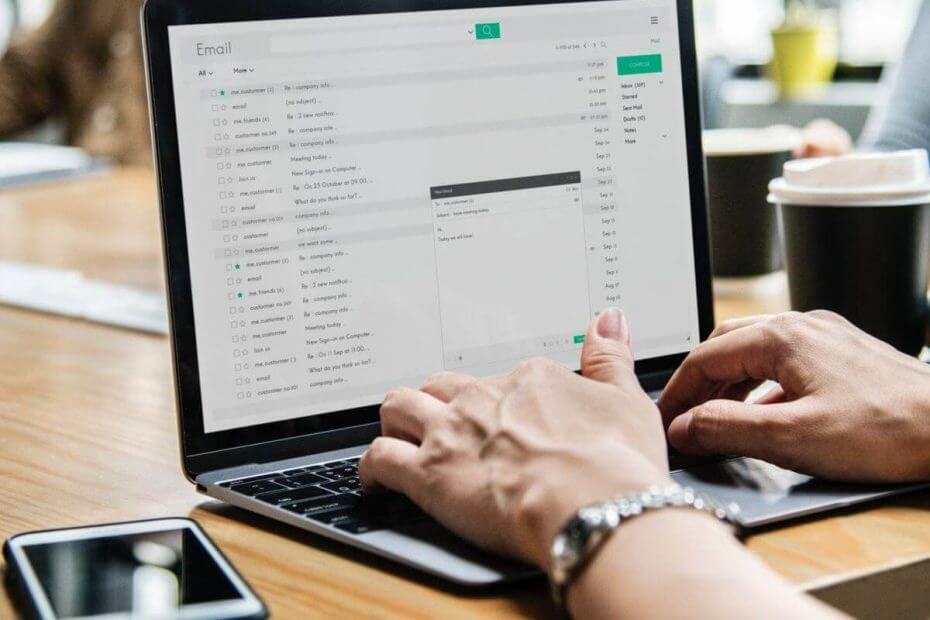
Tento software udrží vaše ovladače v provozu a ochrání vás tak před běžnými chybami počítače a selháním hardwaru. Zkontrolujte všechny své ovladače nyní ve 3 snadných krocích:
- Stáhněte si DriverFix (ověřený soubor ke stažení).
- Klikněte Začni skenovat najít všechny problematické ovladače.
- Klikněte Aktualizujte ovladače získat nové verze a zabránit poruchám systému.
- DriverFix byl stažen uživatelem 0 čtenáři tento měsíc.
Nějaký uživatelů uvedli ve fórech, že při pokusu o otevření Průzkumníka souborů se zobrazí chybová zpráva o selhání serveru. V důsledku toho jsou tyto uživatelů nelze použít Průzkumník souborů.
Vidíte ve svém počítači spuštění serveru Explorer.exe? Opravte to nastavením nového správce účet. To by mělo okamžitě vyřešit problém, zdánlivě způsobený poškozením vašeho aktuálního profilu. Případně zkuste upravit položku registru nebo vrátit zpět Windows 10 k dřívějšímu bodu.
Přečtěte si podrobně pokyny níže.
Proč můj počítač říká, že spuštění serveru selhalo?
- Vrátit Windows 10
- Založte si nový účet správce
- Upravte registr
- Obnovte Windows 10
1. Vrátit Windows 10
Nástroj Obnovení systému může opravit spuštění serveru se nezdařilo chyba pro poškozené uživatelské účty. Obnovení systému může poskytnout řešení, pokud uživatelů může obnovit Okna ke dni, kdy byl Průzkumník souborů otevřen. Uživatelé může vrátit zpět Okna 10 následovně.
- Otevřete Runovo okno.
- Do pole Otevřít zadejte „rstrui“ a vyberte ikonu OK volba.
- Klikněte další a vyberte Zobrazit více bodů obnovení.
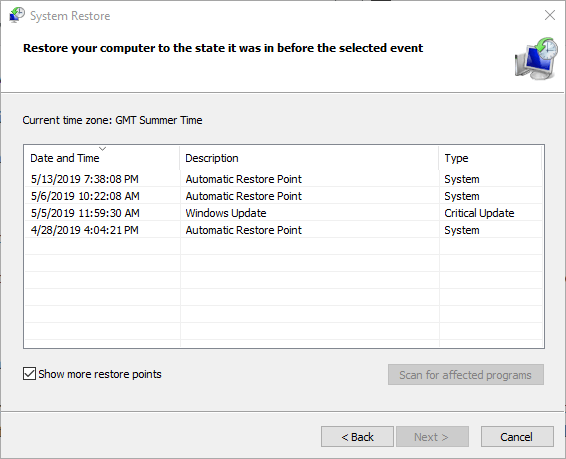
- Vyberte bod obnovení, který chcete vrátit Okna zpět k.
- zmáčkni Vyhledejte ovlivněné programy tlačítko pro kontrolu, jaký software bude odstraněn pro bod obnovení.
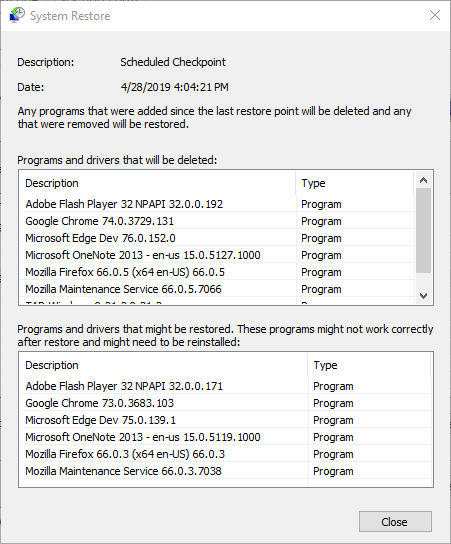
- Klikněte další vyberte Dokončit volba.
Doporučujeme nainstalovat spolehlivý nástroj pro opravu PC od jiného výrobce, který prohledá vaše zařízení a obnoví ohrožená nastavení systému, stejně jako hodnoty registru na jejich výchozí nastavení Microsoftu.
Oprava a výměna poškozených souborů jsou dvě stejně důležité akce pro optimální operační systém. Softwarové řešení typu „vše v jednom“ může poskytnout důkladnou diagnostiku systému a provést tyto akce během několika minut.
Obnovení systému do předchozího stavu může vyřešit řadu systémových problémů. Jednodušší způsob, jak bezpečně obnovit systém, je použití specializovaného nástroje, který za vás udělá veškerou práci.
Restoro automaticky prohledá váš počítač, zda neobsahuje problematické soubory, a nahradí všechny důležité systémové soubory systému Windows, které nefungují, předchozími verzemi, které fungují perfektně.
Tuto akci můžete provést takto:
- Stáhněte a nainstalujte Restoro.
- Spusťte aplikaci.
- Počkejte, až zjistí jakékoli problémy se stabilitou systému.
- lis Spusťte opravu.
- Restartujte počítač, aby se všechny změny projevily.
Integrovaný nástroj pro obnovení systému vrátí váš Windows na předchozí verzi, takže můžete přijít o některá vzácná data, která byla uložena po vytvoření bodu obnovení. Systém můžete kdykoli vrátit do stavu před opravou.
⇒ Získejte Restoro
Zřeknutí se odpovědnosti:Tento program je třeba upgradovat z bezplatné verze, aby bylo možné provádět některé konkrétní akce.
2. Založte si nový účet správce
Spuštění serveru se nezdařilo chyba je obvykle způsoben poškozeným uživatelem účet. Nějaký uživatelů vyřešili problém přihlášením k integrovanému správci systému Windows účet. Takhle uživatelů může aktivovat integrovaného správce účet.
- Otevřete aplikaci Cortana pomocí klávesové zkratky Windows + Q.
- Do textového pole zadejte klíčové slovo pro vyhledávání „cmd“.
- Poté klepněte pravým tlačítkem na Příkazový řádek a vyberte Spustit jako administrátor.
- Na výzvu zadejte síťového správce uživatele / aktivní: ano a stiskněte klávesu Return.
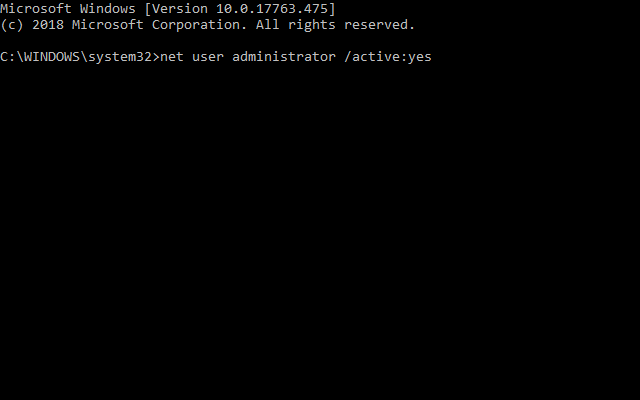
- Zavřete příkazový řádek a restartujte Windows 10.
- Přihlaste se k novému administrátorovi účet.
- Pak zkuste otevřít Průzkumníka souborů v novém administrátorovi účet.
3. Upravte registr
jiný uživatelů opravili spuštění serveru selhalo obnovením hodnoty osobního řetězce v registru na výchozí hodnotu % USERPROFILE% \ Dokumenty hodnota. Nicméně, nastavit bod obnovení systému před úpravou registru pro každý případ. Poté postupujte podle pokynů níže a upravte registr.
- zmáčkni Okna klávesová zkratka + X a klepněte na Běh k otevření tohoto příslušenství.
- Poté zadejte do pole Otevřít Run příkaz „regedit“ a vyberte ikonu OK volba.
- Do adresního řádku editoru registru zadejte tuto cestu:
Počítač \ HKEY_CURRENT_USER \ Software \.
Microsoft Windows\Současná verze\
Složky Explorer \ Shell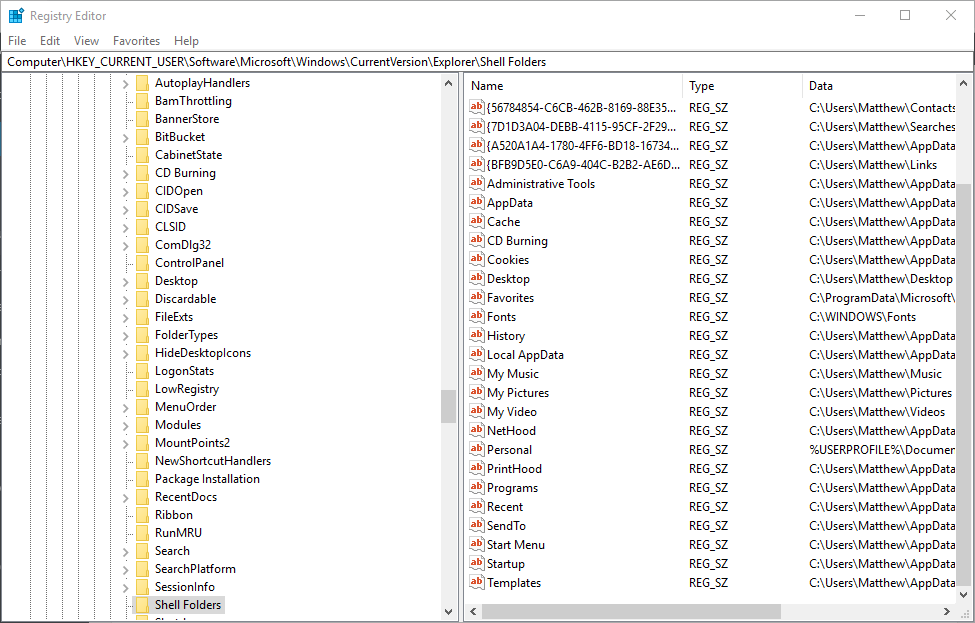 HKEY_CURRENT_USER> Software> Microsoft> Windows> CurrentVersion> Explorer> Provádění serveru Shell Folders selhalo v průzkumníku souborů ”width =” 975 ″ height = ”623 ″>
HKEY_CURRENT_USER> Software> Microsoft> Windows> CurrentVersion> Explorer> Provádění serveru Shell Folders selhalo v průzkumníku souborů ”width =” 975 ″ height = ”623 ″>
- Poté poklepejte na Osobní a otevřete okno zobrazené přímo níže.
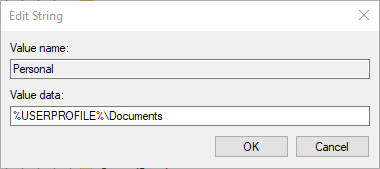
- Pole Údaj hodnoty pro osobní řetězec by mělo obsahovat cestu ke složce Dokumenty. Do pole Údaj hodnoty zadejte „% USERPROFILE% \ Documents“.
- Poté klikněte na ikonu OK knoflík.
- Zavřete Editor registru a restartujte Okna.
- Potřebujete další nápady, jak opravit chyby serveru v systému Windows 10? Podívejte se na tuto příručku.
4. Obnovte Windows 10
Jako poslední možnost zkuste resetovat Okna 10. To se resetuje Okna 10 na výchozí nastavení, ale uživatelů bude také nutné přeinstalovat software, který nebyl dodán s platformou. Uživatelé lze resetovat Vyhrajte 10 jak následuje.
- zmáčkni Okna + Klávesová zkratka S.
- Jako klíčové slovo pro vyhledávání zadejte „reset“.
- Poté klikněte Resetujte tento počítač otevřete okno Nastavení, jak je znázorněno přímo níže.
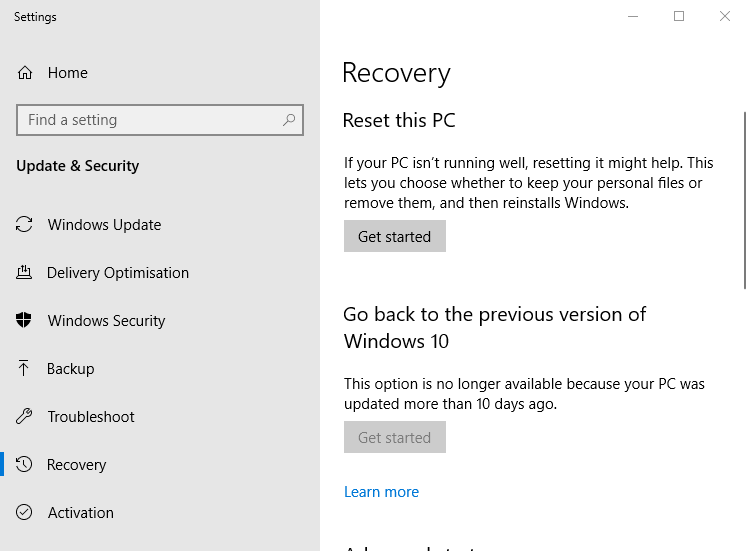
- Klikněte Začít otevřete okno zobrazené níže.
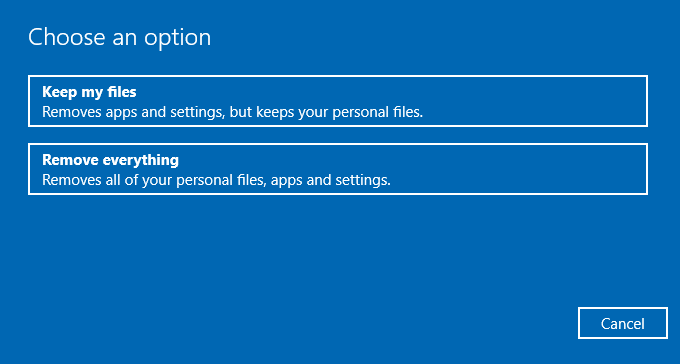
- Vybrat Ponechat mé soubory volba.
- Poté stiskněte další a Resetovat tlačítka pro potvrzení.
Takhle uživatelů může opravit Spuštění serveru se nezdařilo v Okna 10. Uživatelé kteří stanovili totéž chyba s jakýmikoli jinými alternativními řešeními můžete tyto opravy sdílet níže.
SOUVISEJÍCÍ ČLÁNKY K ODHLÁŠENÍ:
- Oprava: Průzkumník souborů selže ve Windows 7, 8, 8.1
- Oprava: Průzkumník souborů selhal v systému Windows 10
![Jak otevřít soubor WIM v systému Windows 10 [Nejlepší nástroje]](/f/c24b2a91fe6dcbd2a80dfeee4b32e616.jpg?width=300&height=460)
![Jak otevírat soubory EML v systému Windows 10 [Nejlepší nástroje]](/f/36a8555ab9ea645ea57e1485ee1061f5.jpg?width=300&height=460)
